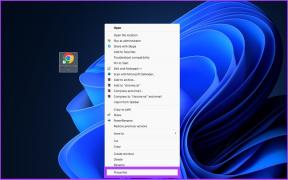4 måter å fikse Group Policy Editor (gpedit) mangler på Windows 10
Miscellanea / / November 29, 2021
Group Policy Editor, eller GPE som det populært kalles, er en funksjon begrenset til Windows Pro og Enterprise-utgaver. Hvis det mangler i Home-utgaven, er det fordi det ikke skal være der. Vi anbefaler Group Policy Editor-justeringer i flere Windows-guider på GT. La oss se hvordan vi kan fikse Group Policy Editor manglende problem i Windows 10.

Nettverksadministratorene bruker stort sett GPE (centralized Group Policy Editor). Den kan imidlertid også brukes på en enkelt datamaskin (Local Group Policy Editor) av individuelle eiere for å endre visse Windows-innstillinger. Du kan søke etter det ved å skrive gpedit eller gpedit.msc i Windows-søket.
1. Slik aktiverer du gruppepolicyredigering i Windows 10 Home
Mens Microsoft beholdt Group Policy Editor-funksjonen for Windows Pro og Enterprise-utgaven, kan du også få den på Windows Home. Før du fortsetter, ta en sikkerhetskopi av alt på datamaskinen din. Sørg for at Windows er synkronisert med en av skylagringstjenestene. Du vil ikke gjøre om alle innstillingene fra bunnen av.
Tidligere i år, en Reddit-bruker la ut et manus som ser ut til å fungere for noen Windows-brukere. Det er en hit eller miss-sak, men du kan prøve. Jeg har hatt suksess med datamaskinen min.
@echo off pushd "%~dp0" dir /b %SystemRoot%\servicing\Packages\Microsoft-Windows-GroupPolicy-ClientExtensions-Package~3*.mum >List.txt dir /b %SystemRoot%\servicing\Packages\Microsoft-Windows-GroupPolicy-ClientTools-Package~3*.mum >>List.txt for /f %%i in ('finnstr /i. List.txt 2^>nul') gjør dism /online /norestart /add-package:"%SystemRoot%\servicing\Packages\%%i" pause.

Kopier koden til en notisblokkfil og navngi den windows-home-gpedit-hack.bat og velg Alle filer i feltet Lagre som. Ikke lagre den som en .txt-fil, men en .bat-fil i stedet. Det er viktig, så sørg for at du har deaktivert "Skjul utvidelser for de kjente filtypene" fra mappealternativene under Vis-fanen øverst.
Deretter høyreklikker du på .bat-filen for å velge Kjør som administrator og gi nødvendige tillatelser når du blir spurt i popup-vinduet som følger.

Det er også mulig at skriptet bare vil legge til GUI, men du vil ikke kunne gjøre noen endringer i policyene. Som jeg sa, det er en hit eller miss, men verdt et forsøk.
Også på Guiding Tech
2. Slik installerer du Group Policy Editor i Windows 10 Home
Det er en annen måte å gjøre det på, i tilfelle metoden ovenfor ikke fungerte for deg. En Windows 7-bruker delte installasjonsprogrammet for Group Policy Management Console som jeg snublet over i DeviantArt-foraene. Selv om det ble utviklet for Windows 7, ser det ut til at det fungerer på Windows 10. Last ned og lagre filen på datamaskinen din. Last ned 32-biters versjon fra Microsoft direkte hvis datamaskinen din kjører det.

Drill ned til denne plasseringen i filutforskeren.
C:\Windows\SysWOW64
Kopier disse tre mappene og lim dem inn i følgende mappe.
C:\Windows\System32
- GroupPolicy-mappen
- GroupPolicyUsers-mappen
- gpedit.msc filen
Dobbeltklikk på den nedlastede filen for å starte installasjonsprosessen for Group Policy Editor. Sjekk om den gruppepolicyredigereren fortsatt ikke mangler på din Windows 10-datamaskin.
3. Slik feilsøker du vanlige feil
Du kan støte på noen få hikke mens du går gjennom feilsøkingsprosessen. Hvis det ikke fungerer, sjekk om Windows-brukernavnet ditt har ett eller to ord. Jeg anbefaler alltid å bruke et enkelt ord. Hvis det er to ord, avinstaller Group Policy Editor og begynn på nytt. Denne gangen, ikke klikk på Fullfør-knappen som vi vanligvis ser når installasjonsprosessen er fullført. Naviger til denne mappen i stedet.
C:\Windows\Temp\gpedit
Høyreklikk på x64.bat-filen og velg Åpne med Notisblokk. Hvis du bare ser Åpne, velg det og velg deretter Notisblokk fra den tilgjengelige listen over alternativer.

Erstatt alle forekomster (det bør være 6) av %brukernavn% med '%brukernavn%' — med enkle anførselstegn. Lagre filen og åpne den med administratorrettigheter for å fullføre installasjonsprosessen. Hvis dette ikke fungerer, prøv å legge til doble anførselstegn ("%username%") i stedet.
Også på Guiding Tech
4. Ta hjelp av Policy Plus
Hvis ingenting annet fungerer for deg, prøv gratis og åpen kildekode Policy Plus. Det er en tredjeparts Windows-app for å gjøre endringer i registeroppføringene ved hjelp av et vennlig GUI (Graphical User Interface). Ja, Group Policy Editor som mangler på din Windows 10-datamaskin fungerer også ved å redigere registeroppføringer.

Å redigere registeroppføringene kan være plagsomt og komplisert, men Group Policy Editor gjør det enklere. I tillegg kan du redigere og håndheve innstillinger ved å bruke administrative maler som lar deg kontrollere og håndheve regler på alle datamaskiner som er koblet til nettverket. Policy Plus lar deg gjøre det samme.
Igjen, fordi disse innstillingene kan være sensitive, ta en sikkerhetskopi før du går videre.
Last ned Policy Plus
Send inn en manglende rapport
Group Policy Editor bør være der når du installerer Windows Pro og Enterprise-utgaven. For Windows Home-brukere, hvis ingenting annet fungerer, er den eneste måten som gjenstår å oppgradere. Beslutningen vil avhenge av hvor mye du er villig til å bruke, og om det er verdt det for deg.
Neste: Bekymret for personvernet? Du bør være. Lær mer om alle personverninnstillingene du bør justere i Windows 10.